选中整张表的区域,如下图所示
接着按键盘的F5键,在定位条件中选择“空值“。
然后系统会选中选区内的空白单元格。效果如下: ...
具体操作如下:
选中整张表的区域,如下图所示
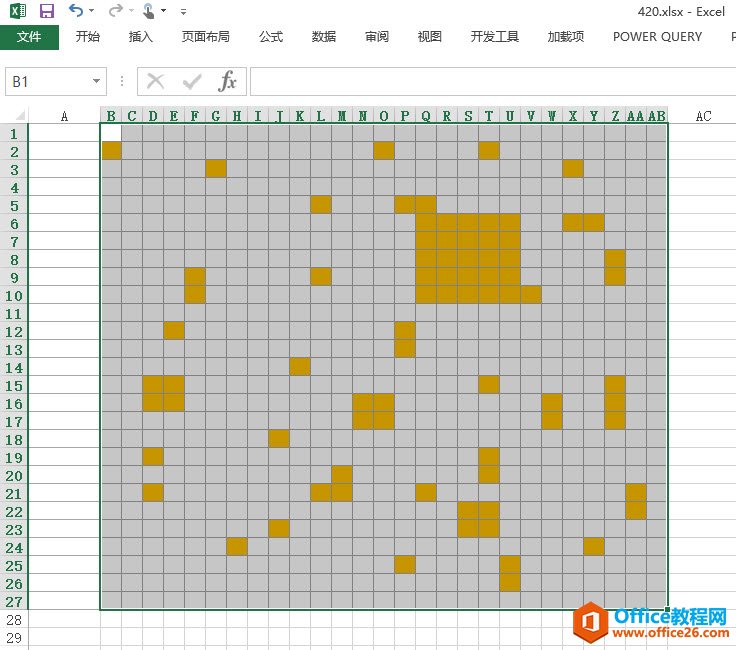
接着按键盘的F5键,在定位条件中选择“空值“。

然后系统会选中选区内的空白单元格。效果如下:

奇怪?怎么没选中白色单元格的呢?啊。想起来了,黄色单元格也是空白单元格啊。这可如何是好?F5定位不管用啊
有没有其他方法呢?一种思路让黄色单元格不是空单元格,比如单元格里输入一个1,这样不就不空了,而且还可以统计。那怎么让黄色单元格都有一个1呢?
利用强悍的替换功能。将空白黄色单元格替换成数字1的晃色单元格。按ctrl H打开替换窗口。按下图进行设置。

excel 如何快速生成多标签图表 Excel生成多标签图表实现教程
具体操作如下:举例如果我们要生成下表中比利冰淇淋公司第二季度的两种巧克力冰淇淋的销量走势。生成折线图的操作如下,选中图表的A3:C15区域,然后点击插入-图表-带标记的折线图(
点击“全部替换“按钮后,效果如下:

接下来就简单了,在定位空值,然后插入X,按ctrl enter快捷键搞定,请看动图操作:

这个方法怎么样?相信有些小伙伴想到了更简单的方法,既然能替换黄色单元格,那干嘛不直接替换空白单元格呢?所以更简单的方法如下,直接将无色单元格替换成无色有X的单元格。

注意上图箭头处的设置,不是”未设定格式”,而是“预览”状态,预览状态需要如下设置,在设置将其设置为箭头所指的“颜色”。

单击“全部替换”按钮看看效果,看动图操作:

总结:原来替换也能解决很多这类特殊填充的问题,F5 替换,也能让办公效率倍增。
如何将 excel 单元格中内容布局拆分到其他单元格
如何将下图中Excel单元格的内容,拆分成后面这个图的效果。拆分后问题:如何将单元格中内容布局拆分到其他单元格?解答:利用Word的将内容转换成表格的功能搞定!这不是一个Excel题目






